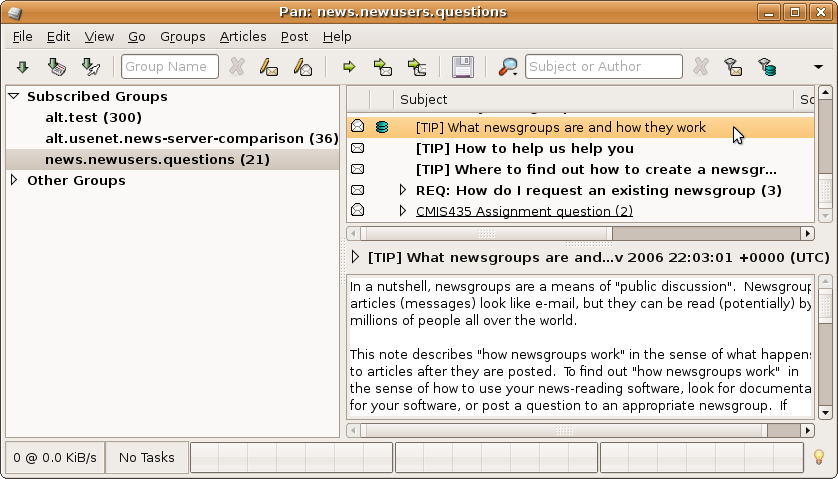Programmeinstellungen für Pan 0.120
Bitte nehmen Sie die folgenden Einstellungen vor, wenn Sie unseren Newsservice nutzen möchten:
1
Starten Sie das Programm Pan.
2
Wenn Sie Pan zum ersten Mal starten, öffnet sich ein kleines Fenster mit dem Hinweis, dass Sie Angaben zum Newsserver eintragen müssen. Schließen Sie dieses durch einen Klick auf die Schaltfläche Close.
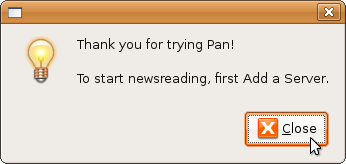
3
Nun öffnet sich das Dialogfenster "Pan: Add a Server". Geben Sie bitte im Abschnitt "Location" hinter Address den Namen unseres Newsservers ein: News.CIS.DFN.DE
Die Portnummer lassen Sie bitte auf der Voreinstellung (119).
Im Abschnitt "Login (if Required)" geben Sie dann die Zugangsdaten ein, die Sie von uns für den Newsserver erhalten haben:
Bei Username geben Sie bitte Ihren Benutzernamen und bei Password Ihr Passwort ein.
Die Speicherung des Passworts im Newsreader ist ein potentielles Sicherheitsrisiko. Wenn Sie sich unsicher sind, beachten Sie bitte unsere Hinweise unter http://news.cis.dfn.de/faq.html#1.6.
Die Eingabe eines Passworts ist nicht erforderlich, wenn Ihre Einrichtung den Dienst DFNNetNews über die "Anwenderzulassung" nutzt und Sie eine IP-Adresse im Netz Ihrer Einrichtung verwenden.
Die Angaben im Abschnitt "Settings" können auf den voreingestellten Werten belassen werden. Unter Expire Old Articles können Sie festlegen, nach welcher Zeit Artikel von Pan verworfen werden sollen. Klicken Sie dann auf die Schaltfläche OK.
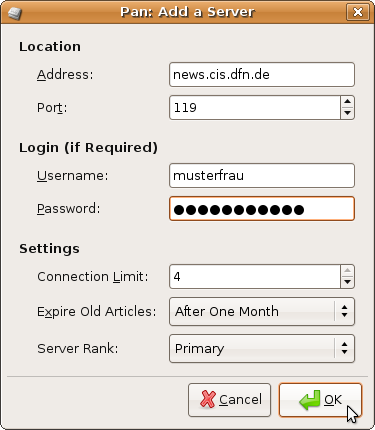
4
Jetzt wird automatisch eine Verbindung zu unserem Newsserver hergestellt und die Liste der verfügbaren Newsgruppen wird geladen. Diese Liste ist nun im Hauptfenster unter "Other Groups" zu finden.
Die Konfiguration des Newsreaders ist aber noch nicht abgeschlossen!
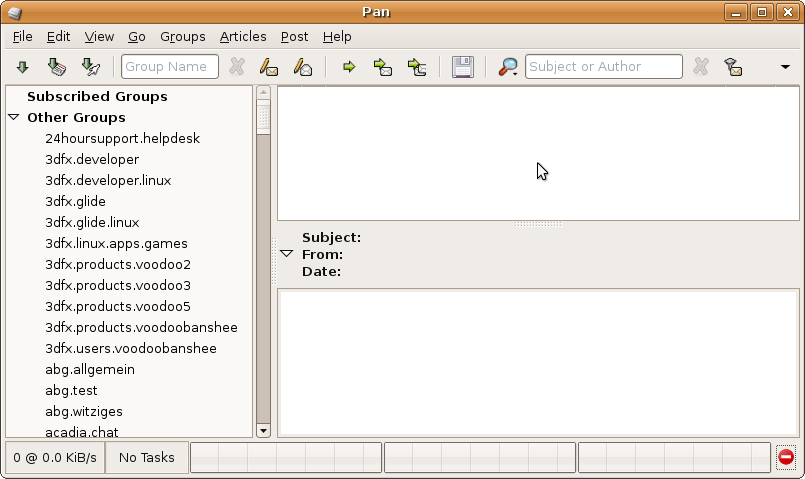
5
Sie müssen noch ein paar persönliche Angaben eintragen, die später zum Schreiben von Artikeln benötigt werden. Wählen Sie dazu im Menü Edit die Option Edit Posting Profiles.
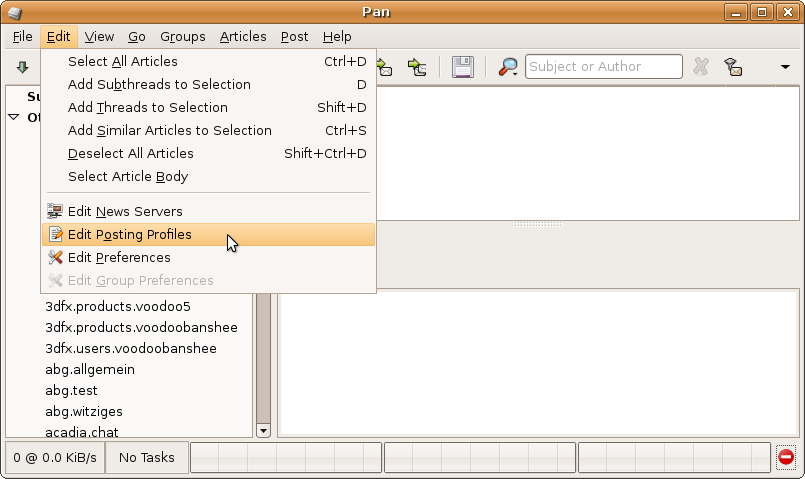
Klicken Sie im sich öffnenden Fenster auf die Schaltfläche Add, um Ihr Profil anzulegen.
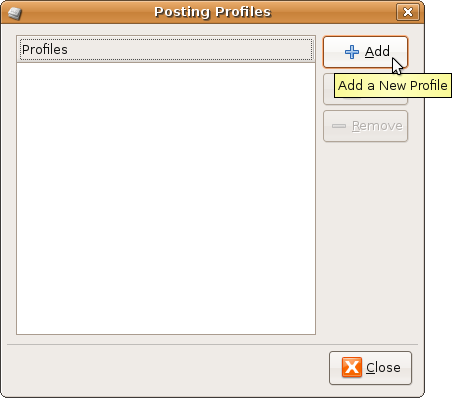
Im Abschnitt "Profile Information" können Sie bei Profile Name einen selbstgewählten Namen für Ihr Profil angeben.
Im Abschnitt "Required Information" geben Sie hinter Full Name Ihren vollständigen Namen (Vor- und Nachname) ein, hinter Email Address eine gültige E-Mail-Adresse und bei Post via wählen Sie bitte unseren Newsserver aus.
In den weiteren Abschnitten können Sie noch andere Einstellungen vornehmen, die in dieser Anleitung aber nicht thematisiert werden.
Um die Einstellungen zu speichern und zum Hauptfenster zurückzukehren, klicken Sie auf die Schaltfläche Apply.
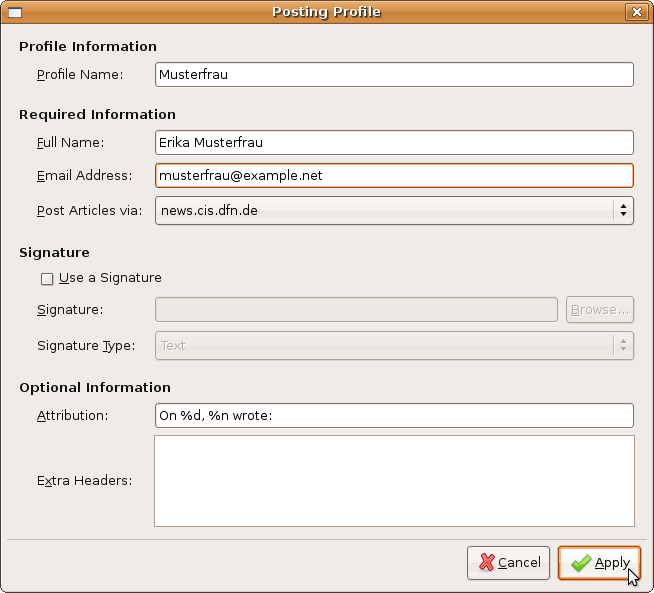
5
Aus der Liste aller Newsgruppen können Sie nun die Gruppe(n) auswählen, die Sie lesen möchten. Klicken Sie dzu mit der rechten Maustaste auf den Gruppennamen und wählen dann im sich öffnenden Menü die Option Subscribe. Die gewählte Gruppe wird dadurch abonniert.
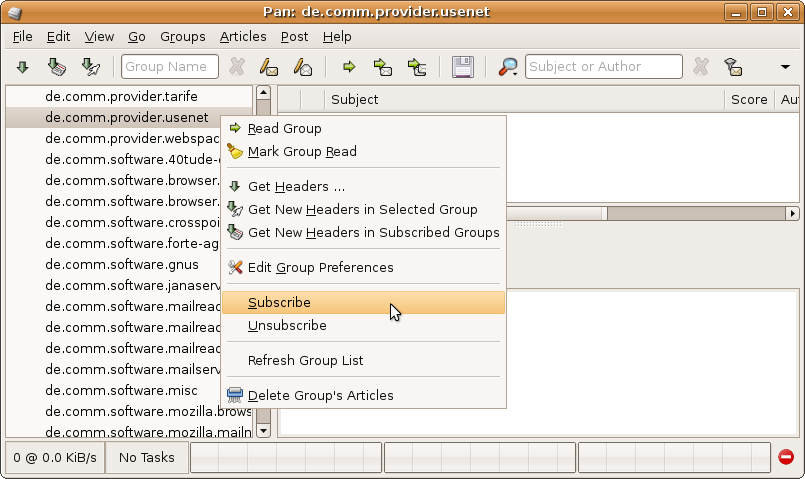
6
Alle abonnierten Gruppen finden Sie dann im Hauptfenster unter Subscribed Groups. Um die Kopfzeilen der Artikel zu holen, klicken Sie bitte einmal auf den Gruppennamen. Es öffnet sich ein kleines Fenster. Gegebenenfalls ist es sinnvoll nur eine bestimmte Anzahl von Artikelkopfzeilen zu holen. Wählen dazu Sie die Option Get the latest N headers und klicken Sie dann auf die Schaltfläche Execute.
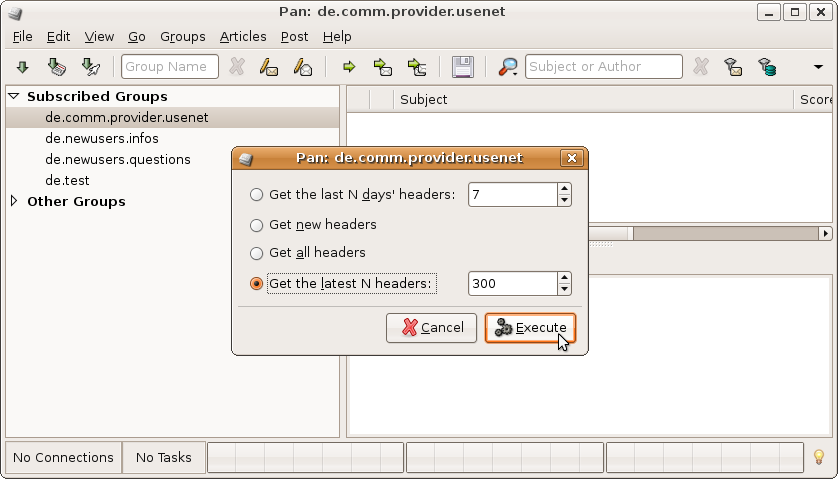
Sie können nun über unseren Server Newsartikel lesen und verfassen.